Space Engineers: Как установить моды: различия между версиями
Slawter (обсуждение | вклад) |
Slawter (обсуждение | вклад) |
||
| (не показано 7 промежуточных версий этого же участника) | |||
| Строка 1: | Строка 1: | ||
| − | == В данном гайде мы рассмотрим Space Engineers | + | == В данном гайде мы рассмотрим как установить моды на свой сервер Space Engineers<br> == |
Во первых вы должны убедиться, что мир сгенирирован, он генирируется автоматически после первого запуска сервера.<br> | Во первых вы должны убедиться, что мир сгенирирован, он генирируется автоматически после первого запуска сервера.<br> | ||
| − | Для этого | + | Для этого подключитесь [[Подключение_к_серверу_по_FTP|по FTP к серверу]] и пройдите в папку '''/SpaceEngineersDedicated_files/Saves/''' в ней вы увидете папку с названием мира, это названием вы задавали в настройках игрового сервера, в нашем случае это "World" и найдите файл '''Sandbox_config.sbc'''<br> |
| − | [[File:se01. | + | [[File:se01.png|Как загружать моды на игровой сервер Space Engineers 1]]<br> |
<br> | <br> | ||
- Теперь, обязательно отключите игровой сервер.<br> | - Теперь, обязательно отключите игровой сервер.<br> | ||
- В панели управления игровым сервером, откройте "Настройки" и включите параметр "Экспериментальный мод" (смотрите рис.2)<br> | - В панели управления игровым сервером, откройте "Настройки" и включите параметр "Экспериментальный мод" (смотрите рис.2)<br> | ||
| − | [[File:se02. | + | [[File:se02.png|Как загружать моды на игровой сервер Space Engineers 2]]<br> |
<br> | <br> | ||
- В папке /SpaceEngineersDedicated_files/Saves/World (World у вас может называться по другому, название мира вы задавали в "Настройки" игрового сервера) открываем файл <br> | - В папке /SpaceEngineersDedicated_files/Saves/World (World у вас может называться по другому, название мира вы задавали в "Настройки" игрового сервера) открываем файл <br> | ||
Sandbox_config.sbc, в этом файле найдите строку '''<Mods />''' (смотрите рис.3)<br> | Sandbox_config.sbc, в этом файле найдите строку '''<Mods />''' (смотрите рис.3)<br> | ||
| − | [[File:se03. | + | [[File:se03.png|Как загружать моды на игровой сервер Space Engineers 3]]<br> |
<br> | <br> | ||
- Теперь найдите в Steam нужный вам мод, моды Steam Workshop доступны по ссылке https://steamcommunity.com/workshop/browse/?appid=244850<br> | - Теперь найдите в Steam нужный вам мод, моды Steam Workshop доступны по ссылке https://steamcommunity.com/workshop/browse/?appid=244850<br> | ||
- Мы рассмотрим пример на популярном моде "Automatic LCDs 2", нам нужно скопировать его ID в строке браузера (смотрите рис.4)<br> | - Мы рассмотрим пример на популярном моде "Automatic LCDs 2", нам нужно скопировать его ID в строке браузера (смотрите рис.4)<br> | ||
| − | [[File:se04. | + | [[File:se04.png|Как загружать моды на игровой сервер Space Engineers 4]]<br> |
<br> | <br> | ||
| − | - Теперь | + | - Теперь нам нужно прописать этот ID в файле '''Sandbox_config.sbc''' в строке <Mods /> который вы уже открыли, следующим образом:<br> |
<Пример> | <Пример> | ||
<Mods> | <Mods> | ||
| Строка 25: | Строка 25: | ||
</Mods> | </Mods> | ||
</Пример> | </Пример> | ||
| − | [[File:se05. | + | [[File:se05.png|Как загружать моды на игровой сервер Space Engineers 5]]<br> |
<br> | <br> | ||
Если у вас несколько модов, то они будут выглядеть так:<br> | Если у вас несколько модов, то они будут выглядеть так:<br> | ||
Текущая версия на 06:18, 18 ноября 2020
В данном гайде мы рассмотрим как установить моды на свой сервер Space Engineers
Во первых вы должны убедиться, что мир сгенирирован, он генирируется автоматически после первого запуска сервера.
Для этого подключитесь по FTP к серверу и пройдите в папку /SpaceEngineersDedicated_files/Saves/ в ней вы увидете папку с названием мира, это названием вы задавали в настройках игрового сервера, в нашем случае это "World" и найдите файл Sandbox_config.sbc
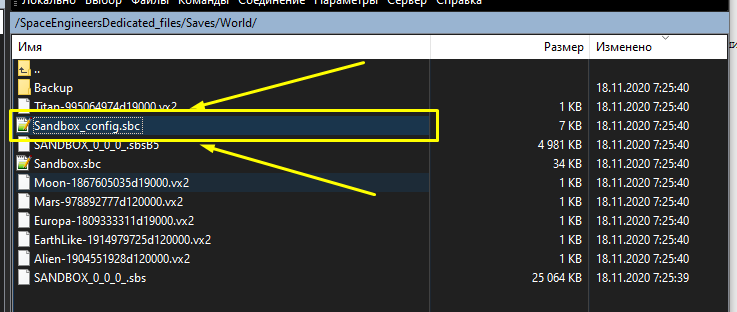
- Теперь, обязательно отключите игровой сервер.
- В панели управления игровым сервером, откройте "Настройки" и включите параметр "Экспериментальный мод" (смотрите рис.2)
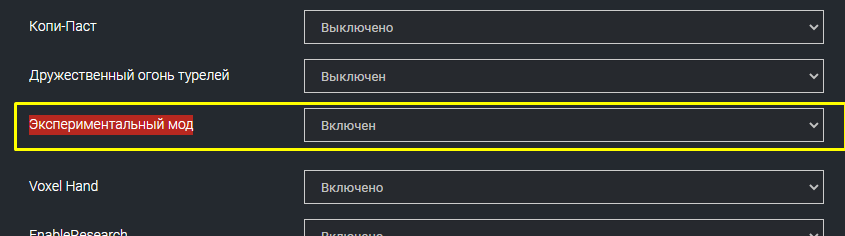
- В папке /SpaceEngineersDedicated_files/Saves/World (World у вас может называться по другому, название мира вы задавали в "Настройки" игрового сервера) открываем файл
Sandbox_config.sbc, в этом файле найдите строку <Mods /> (смотрите рис.3)
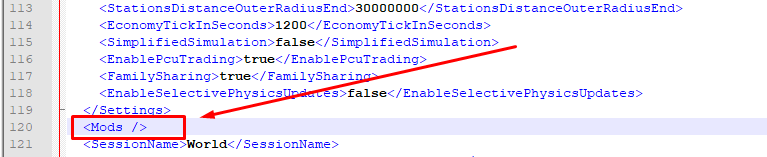
- Теперь найдите в Steam нужный вам мод, моды Steam Workshop доступны по ссылке https://steamcommunity.com/workshop/browse/?appid=244850
- Мы рассмотрим пример на популярном моде "Automatic LCDs 2", нам нужно скопировать его ID в строке браузера (смотрите рис.4)
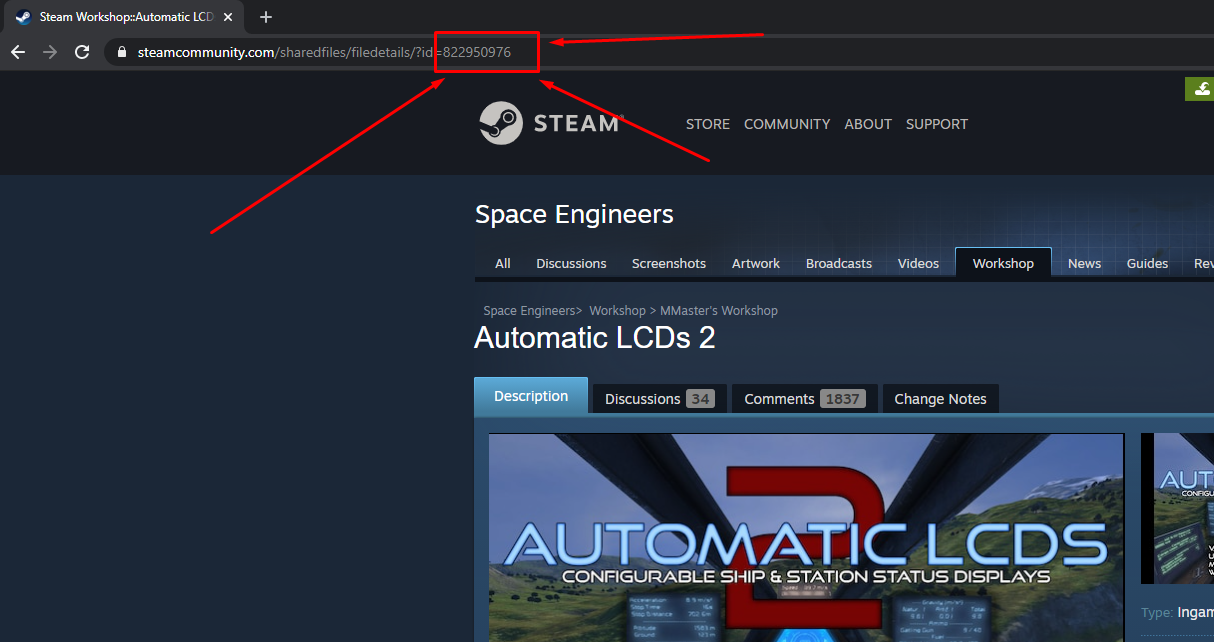
- Теперь нам нужно прописать этот ID в файле Sandbox_config.sbc в строке <Mods /> который вы уже открыли, следующим образом:
<Пример>
<Mods> <ModItem> <Name>822950976.sbm</Name> <PublishedFileId>822950976</PublishedFileId> </ModItem> </Mods>
</Пример>
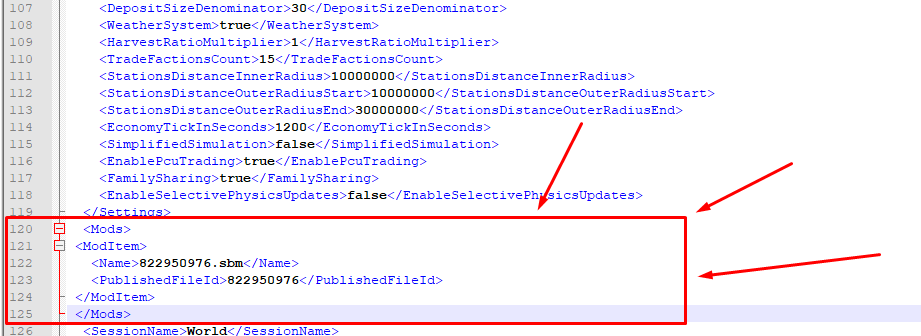
Если у вас несколько модов, то они будут выглядеть так:
<Пример2>
<Mods>
<ModItem>
<Name>294555339.sbm</Name>
<PublishedFileId>294555339</PublishedFileId>
</ModItem>
<ModItem>
<Name>294534489.sbm</Name>
<PublishedFileId>294534489</PublishedFileId>
</ModItem>
<ModItem>
<Name>294617824.sbm</Name>
<PublishedFileId>294617824</PublishedFileId>
</ModItem>
<ModItem>
<Name>295393216.sbm</Name>
<PublishedFileId>295393216</PublishedFileId>
</ModItem>
<ModItem>
<Name>297207615.sbm</Name>
<PublishedFileId>297207615</PublishedFileId>
</ModItem>
<ModItem>
<Name>294621451.sbm</Name>
<PublishedFileId>294621451</PublishedFileId>
</ModItem>
<ModItem>
<Name>296437598.sbm</Name>
<PublishedFileId>296437598</PublishedFileId>
</ModItem>
</Mods>
</Пример2>
Теперь просто запустите сервер, моды скачаются и автоматически установятся на ваш игровой сервер.